
Lesley Fowler
0
2033
129
Formatowanie warunkowe w arkuszach kalkulacyjnych to wspaniała funkcja, która wyróżnia Twoje dane. Po prostu umieszczasz warunki wokół wartości w komórce lub grupie komórek. Po spełnieniu tych warunków można automatycznie wyróżnić komórkę, sformatować tekst lub jedno i drugie. To powoduje pojawienie się określonych danych.
Jeśli chcesz skonfigurować formatowanie warunkowe w Numbers na Macu, jesteśmy tutaj, aby Ci pomóc. Podczas wykonywania tego samouczka zwróć uwagę, że w Numbers funkcja jest określana jako wyróżnianie warunkowe, zamiast formatowania warunkowego.
Typy danych do wyróżnienia warunkowego
Przed dodaniem reguły podświetlania warunkowego, oto lista rodzajów danych, których możesz użyć, i odpowiadające im warunki.
- Liczby: Równa, nie równa, większa niż, większa niż lub równa, mniejsza niż, mniejsza niż lub równa między, a nie pomiędzy
- Tekst: Jest, nie jest, zaczyna się od, kończy na, zawiera i nie zawiera
- Daktyle: Wczoraj, dzisiaj, jutro, w tym, w następnym, w ostatnim, dokładnie, przed, po, pomiędzy, przed datą, przed datą, po dacie iw zakresie
- Czas trwania: Te same opcje co liczby
- Pusty: Jest pusty lub nie jest pusty
Aby uzyskać dodatkowe sposoby przeglądania danych, możesz także zapoznać się z użyciem interaktywnych wykresów i wykresów w aplikacji Numbers Jak tworzyć interaktywne wykresy i wykresy na komputerze Mac przy użyciu liczb Używanie liczb Jak tworzyć interaktywne wykresy i wykresy na komputerze Mac przy użyciu liczb Chcesz wizualizować dane? Numbers dla komputerów Mac oferuje funkcję tworzenia interaktywnych wykresów i wykresów. Oto, jak z niej korzystać. .
Ustaw warunkową regułę podświetlania liczb
Liczby to najpopularniejsze typy danych, których będziesz używać w arkuszach kalkulacyjnych. Niezależnie od tego, czy jest to zwykła liczba, pieniądze czy procent, liczby są wszędzie w arkuszach kalkulacyjnych.
Aby skonfigurować warunkowe wyróżnianie otaczających liczb, wykorzystamy przykładowy arkusz produktu. Te dane obejmują liczby dotyczące ceny, kosztu i zapasów, ale skoncentrujemy się na zapasach.
Załóżmy, że chcesz szybko sprawdzić, kiedy zapasy produktu spadną poniżej określonej kwoty. Na przykład 50. Będziemy, aby Liczby podświetliły te komórki na czerwono. Oto jak to skonfigurować.
- Wybierz komórki w arkuszu kalkulacyjnym. Możesz wybrać grupę, klikając pierwszą i przeciągając przez resztę lub zaznaczając całą kolumnę lub wiersz.
- Kliknij Format przycisk w prawym górnym rogu, aby otworzyć pasek boczny, jeśli jest zamknięty.
- Wybierz Komórka z góry paska bocznego.
- Kliknij Zaznaczanie warunkowe
- Kliknij Dodaj regułę.
- Wybierz Liczby i wtedy Mniej niż.
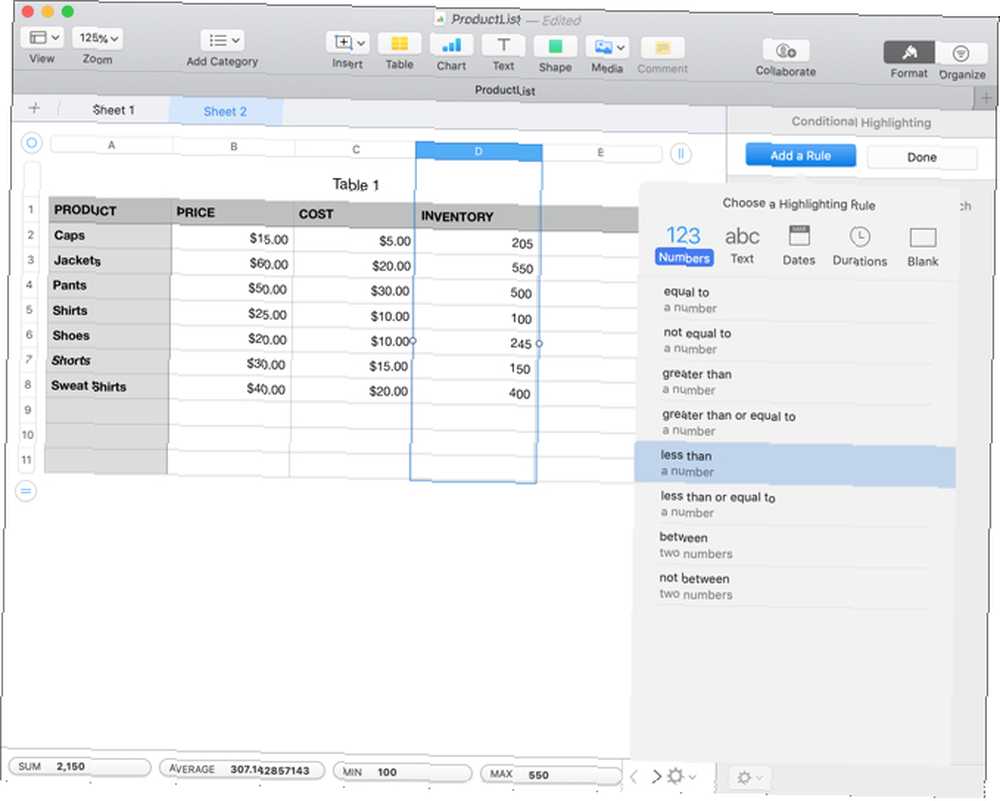
Teraz możesz dostosować regułę na pasku bocznym, aby zastosować formatowanie. Wpisz liczbę (50) w polu pod twoimi warunkami (mniej niż), a następnie wybierz formatowanie z rozwijanego pola (Red Fill). Powinieneś zobaczyć zmiany natychmiast, jeśli masz wartości, które spełniają warunek. Kliknij Gotowe.
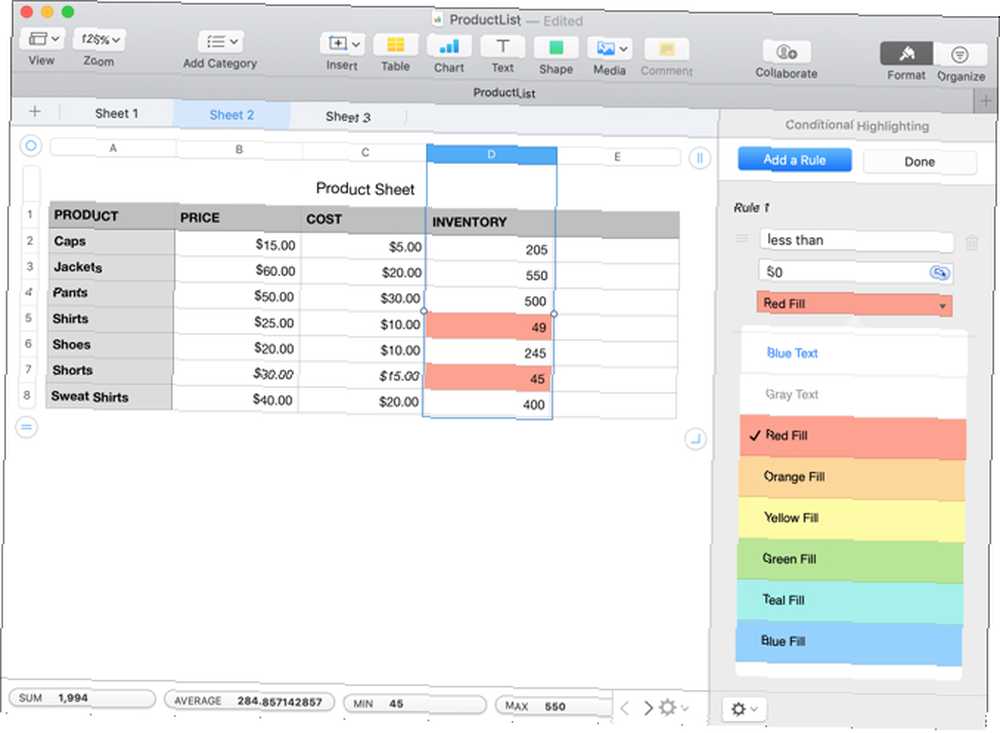
Ustaw warunkową regułę podświetlania tekstu
Tekst to kolejny powszechnie stosowany typ danych w arkuszach kalkulacyjnych. W przypadku nauczycieli lub profesorów, którzy używają Liczb do śledzenia ocen uczniów, wyróżnianie warunkowe jest bardzo przydatne.
W tym przykładzie użyjemy arkusza ocen. Powiedzmy, że ilekroć student otrzyma ocenę F na teście, chcemy zaznaczyć tę ocenę na żółto, abyśmy mogli zaoferować im dodatkowe zaliczenie. Oto jak to skonfigurować.
- Wybierz komórki w arkuszu kalkulacyjnym.
- Kliknij Format przycisk w prawym górnym rogu, aby otworzyć pasek boczny, jeśli jest zamknięty.
- Wybierz Komórka z góry paska bocznego.
- Kliknij Zaznaczanie warunkowe
- Kliknij Dodaj regułę.
- Wybierz Tekst i wtedy Jest.
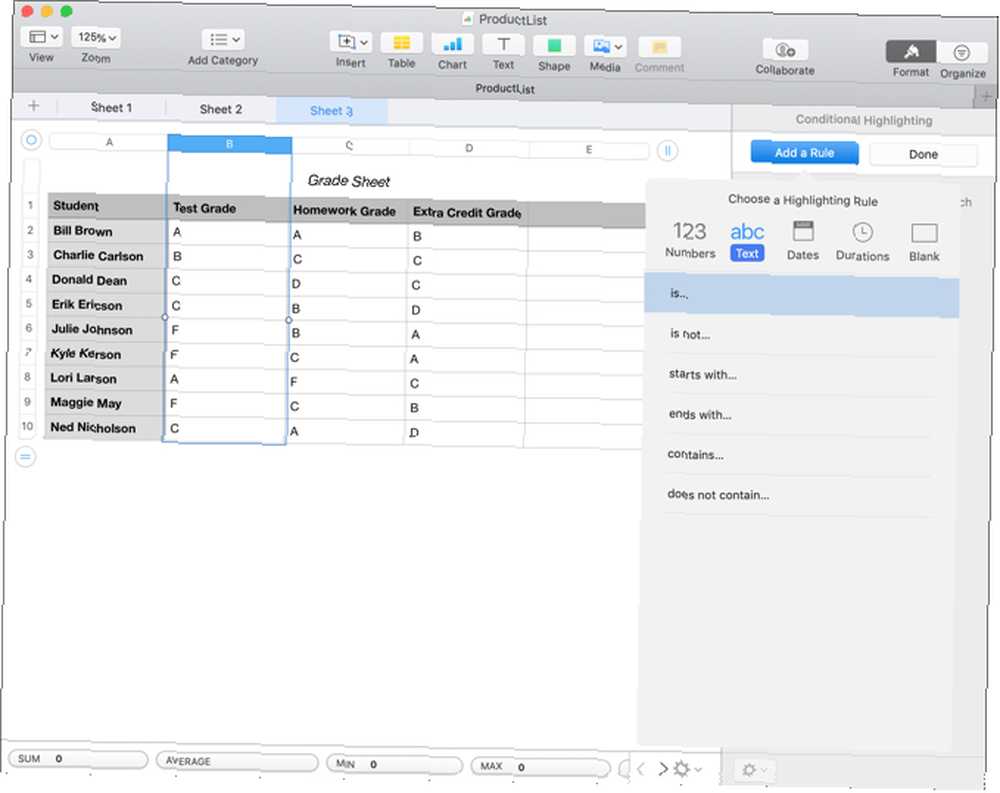
Następnie dostosuj regułę na pasku bocznym. Wpisz tekst (F) w polu pod swoimi warunkami (tekst jest), a następnie wybierz formatowanie w polu rozwijanym (Żółte wypełnienie). Ponownie zobaczysz zmiany dla wartości, które spełniają warunek. Kliknij Gotowe.
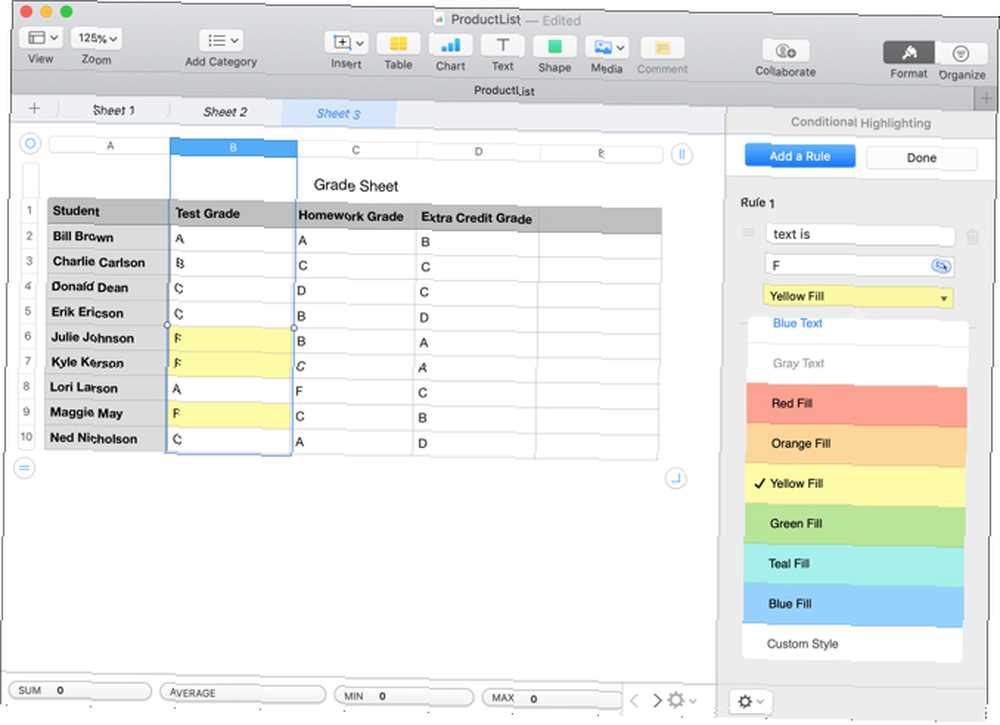
Ustaw warunkową regułę wyróżniania dat
Używanie dat w arkuszach kalkulacyjnych jest idealne w wielu sytuacjach biznesowych i osobistych. Od dokumentacji pracowniczej po budżety domowe i zarządzanie projektami 5 najlepszych porad dotyczących zarządzania projektami dla początkujących 5 najlepszych porad dotyczących zarządzania projektami dla początkujących Jeśli po raz pierwszy wcielasz się w rolę kierownika projektu, oto tylko pięć wskazówek dotyczących zarządzania projektami zaczęło się. , prawdopodobnie masz już daty w arkuszu kalkulacyjnym.
Jednym z najlepszych sposobów korzystania z formatowania warunkowego dla dat jest wyróżnienie zaległych terminów płatności. To jest nasz następny przykład. Ustawimy regułę dla wszystkich dat płatnych, które przekraczają termin płatności, aby były wyświetlane czerwonym tekstem.
Oto jak skonfigurować wyróżnianie warunkowe dla dat, które następują po innych datach.
- Wybierz komórki w arkuszu kalkulacyjnym.
- Kliknij Format przycisk w prawym górnym rogu, aby otworzyć pasek boczny, jeśli jest zamknięty.
- Wybierz Komórka z góry paska bocznego.
- Kliknij Zaznaczanie warunkowe
- Kliknij Dodaj regułę.
- Wybierz Daktyle i wtedy Po dacie.
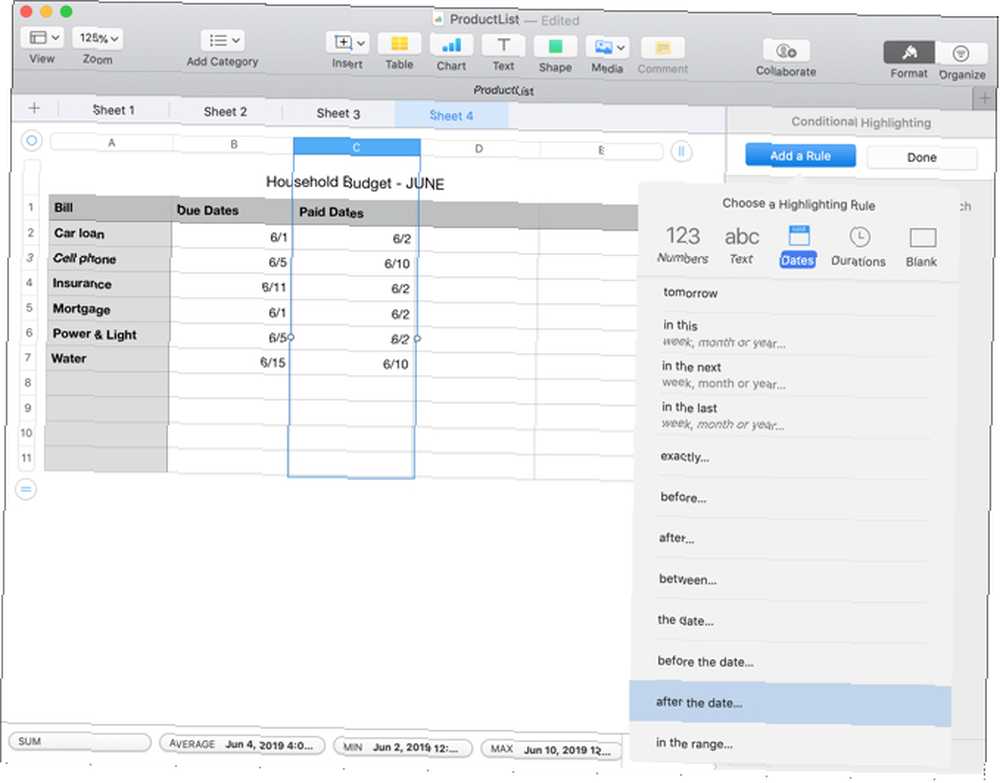
Aby łatwo ustawić tę regułę, zamiast wpisywać wartość w polu pod warunkiem, takim jak liczba lub tekst, wybieramy komórki.
Kliknij przycisk wewnątrz pola, w którym należy wprowadzić wartość warunku. Następnie wybierz komórki zawierające daty. Następnie kliknij znacznik wyboru. Teraz możesz zobaczyć, że wszystkie płatne daty przypadające po terminach płatności mają czerwony tekst. Kliknij Gotowe.
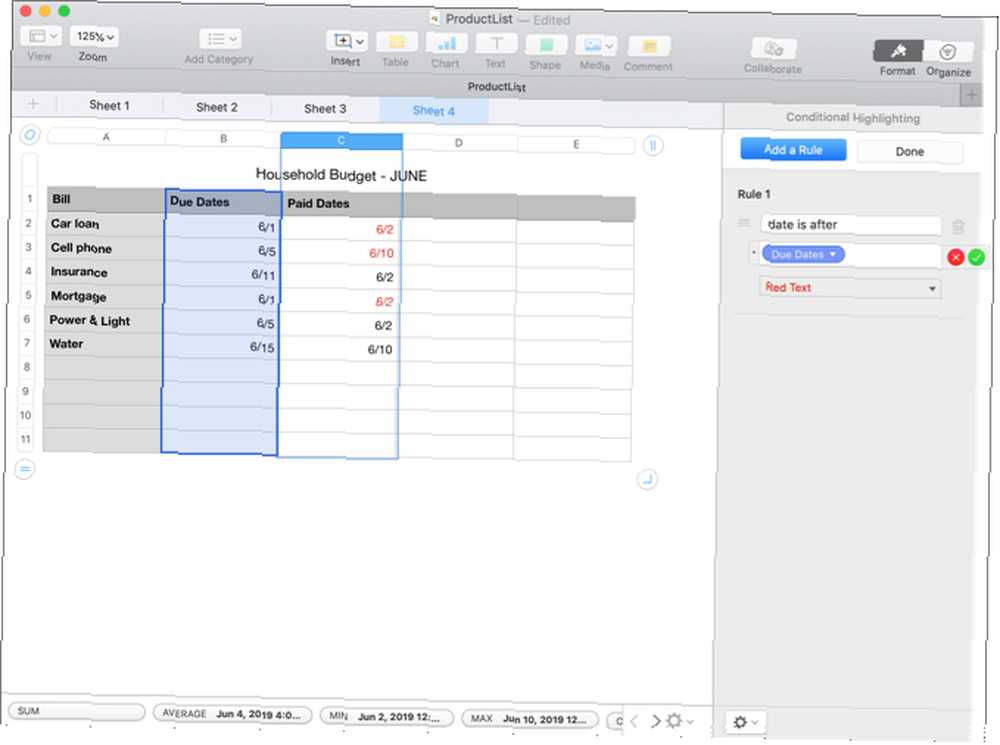
Ustaw warunkową regułę podświetlania na czas trwania
Czas trwania może nie być najpopularniejszym rodzajem wprowadzania danych w Liczbach, ale jeśli zarządzasz projektami lub śledzisz zadania, czasy są przydatne. A podkreślenie niektórych czasów trwania jest jeszcze wygodniejsze.
W tym przykładzie użyjemy prostego arkusza zadań zarządzania projektami. Tutaj monitorujemy czas, jaki poświęcamy na zadania każdego tygodnia. Teraz chcemy zobaczyć te dni, w których spędziliśmy dwie lub więcej godzin na jednym zadaniu podświetlonym na zielono. Oto jak to skonfigurować.
- Wybierz komórki w arkuszu kalkulacyjnym.
- Kliknij Format przycisk w prawym górnym rogu, aby otworzyć pasek boczny, jeśli jest zamknięty.
- Wybierz Komórka z góry paska bocznego.
- Kliknij Zaznaczanie warunkowe
- Kliknij Dodaj regułę.
- Wybierz Czas trwania i wtedy Większe bądź równe.
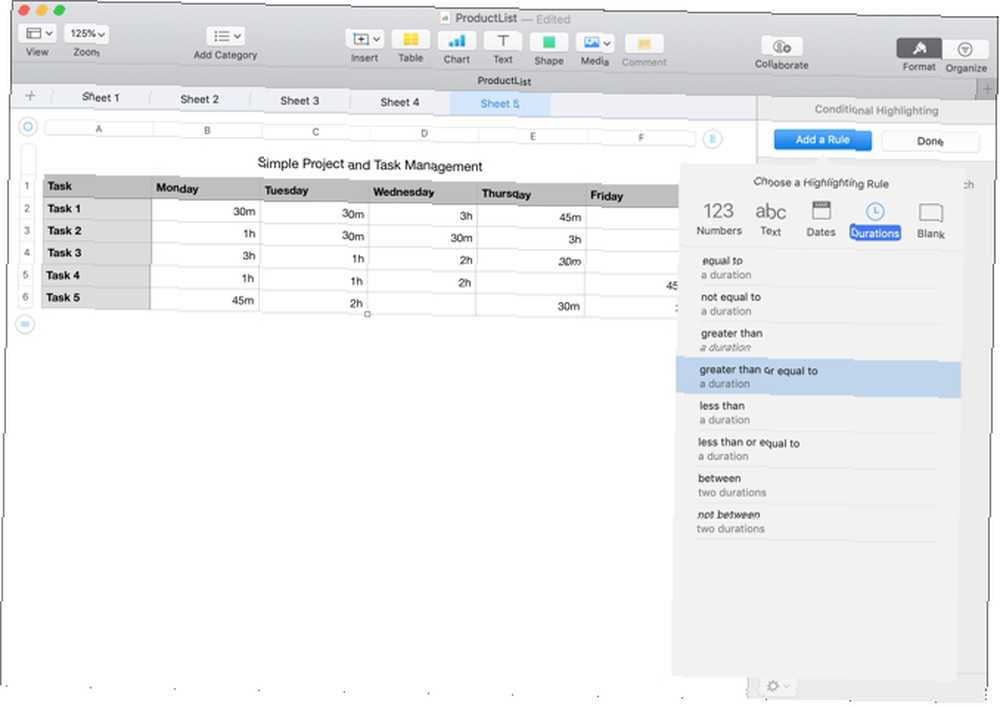
Teraz dostosuj swoją regułę. Wprowadź czas trwania (2 godz.) W polu pod twoimi warunkami (większy lub równy), a następnie wybierz formatowanie w polu rozwijanym (zielone wypełnienie). Kliknij Gotowe.
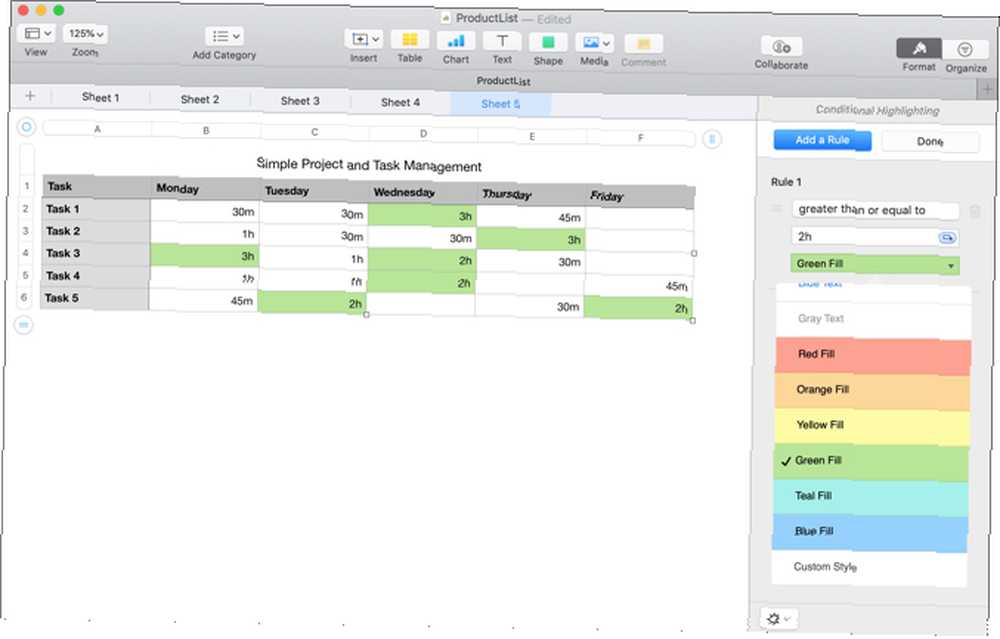
Ustaw warunkową regułę podświetlania dla spacji
Kolejną wygodną regułą podświetlania, którą można skonfigurować w Numbers, są puste komórki. Możesz użyć tego w każdym z powyższych przykładów, takich jak brakujące liczby zapasów, oceny uczniów i daty rachunków.
Aby pokazać, jak skonfigurować tę regułę, użyjemy naszego arkusza kalkulacyjnego do zarządzania projektami i wszystkie puste czasy trwania będą wyświetlane na niebiesko.
- Wybierz komórki w arkuszu kalkulacyjnym.
- Kliknij Format przycisk w prawym górnym rogu, aby otworzyć pasek boczny, jeśli jest zamknięty.
- Wybierz Komórka z góry paska bocznego.
- Kliknij Zaznaczanie warunkowe
- Kliknij Dodaj regułę.
- Wybierz Pusty i wtedy Jest pusty.
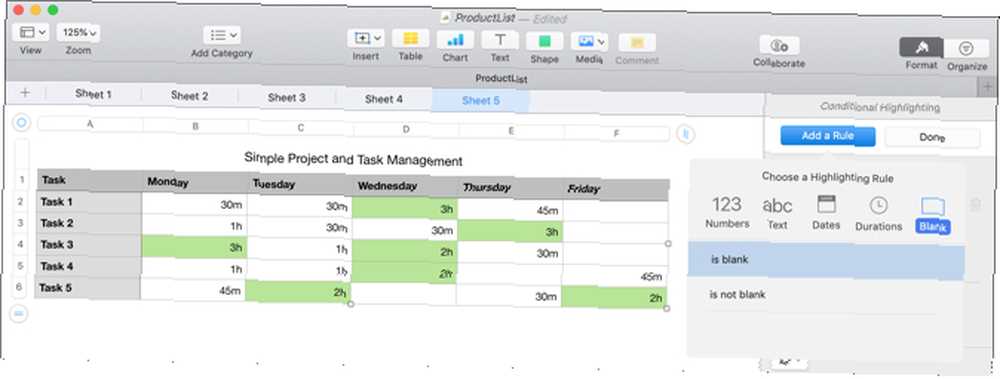
Następnie wybierz typ podświetlenia z menu rozwijanego, ponieważ pod warunkiem nie ma wartości do dodania. Kliknij Gotowe.
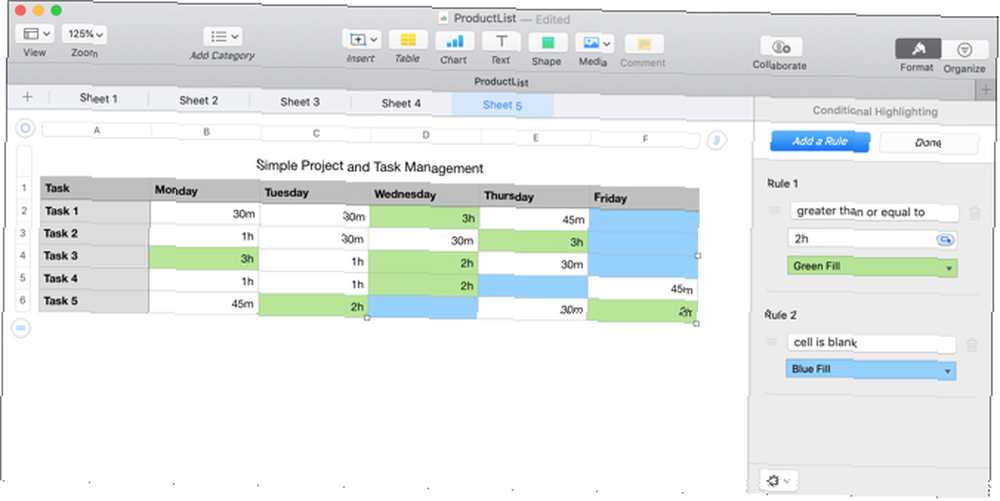
Stwórz swój własny styl podświetlania
Chociaż podstawowe opcje formatowania są w porządku, takie jak pogrubienie tekstu lub kolorowe komórki, być może potrzebujesz czegoś bardziej konkretnego. Świetna wiadomość, możesz stworzyć swój własny styl!
Aby utworzyć własny styl, skonfiguruj regułę warunkowego podświetlania, wykonując powyższe kroki. Po przejściu do części, w której wybierasz formatowanie z menu rozwijanego, przejdź na sam dół pola i kliknij Styl niestandardowy.
Następnie możesz sformatować tekst pogrubieniem, kursywą, podkreśleniem lub przekreśleniem. Możesz także użyć koloru tekstu oprócz koloru komórki. Dzięki temu możesz łączyć wszystkie rodzaje formatowania, które najlepiej odpowiadają Twoim potrzebom.
W poniższym przykładzie, dla wszystkich kosztów projektu, które wynoszą 20 USD lub więcej, nasze komórki są sformatowane z żółtym podświetleniem i czerwonym tekstem, który również jest pogrubiony.
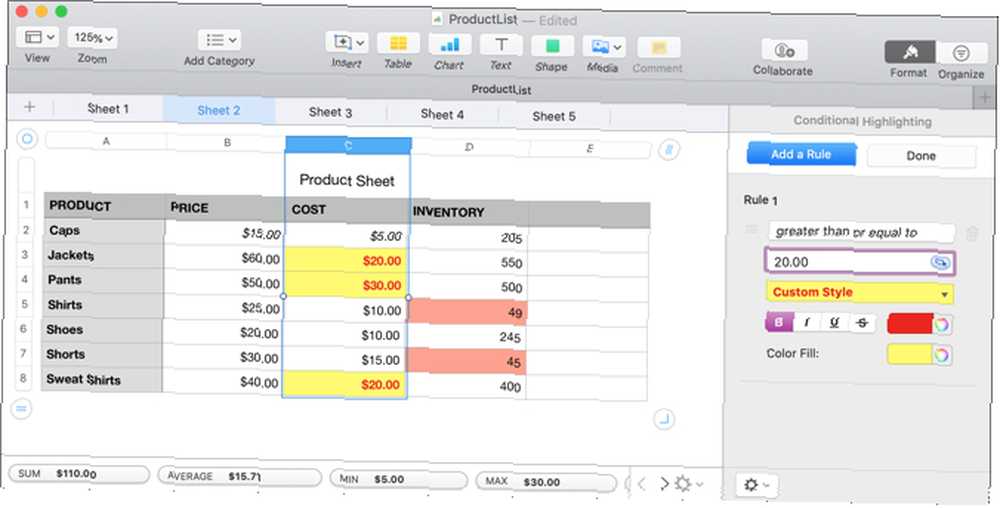
Skorzystaj z formatowania warunkowego w liczbach na komputerze Mac
Mamy nadzieję, że ten samouczek pozwoli Ci na dobry początek korzystania z warunkowego podświetlania w Numbers na komputerze Mac.
Czy zdarza ci się korzystać z dwóch różnych komputerów i aplikacji do obsługi arkuszy kalkulacyjnych? Na przykład może używasz Numbers na komputerze Mac w biurze i Microsoft Excel w systemie Windows w domu. Jeśli tak, zapoznaj się z naszym artykułem na temat korzystania z formatowania warunkowego w programie Excel Automatyczne formatowanie danych w arkuszach kalkulacyjnych Excel Z formatowaniem warunkowym Automatyczne formatowanie danych w arkuszach kalkulacyjnych Excel Z formatowaniem warunkowym Funkcja formatowania warunkowego Excela umożliwia formatowanie poszczególnych komórek w arkuszu kalkulacyjnym Excel na podstawie ich wartości . Pokażemy Ci, jak używać tego do różnych codziennych zadań. zbyt.











